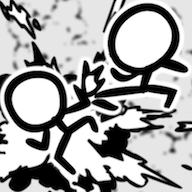wordpress作为一款广受欢迎的内容管理系统,在使用过程中有时会遇到让人头疼的报错,其中“memory size”相关的错误颇为常见。别担心,今天就来为你揭开解决这个问题的神秘面纱,让你的wordpress之旅顺畅无阻!
什么是memory size报错
当你在wordpress后台进行某些操作,比如更新主题、插件,或者导入大型内容时,页面可能突然跳出一个报错提示,大致内容是关于内存大小限制的。这是因为wordpress运行需要一定的内存空间,当操作所需内存超过了系统默认设置,就会触发这个报错。
解决方法大揭秘
方法一:修改php.ini文件
1. 找到你的服务器上的php.ini文件。这可能需要借助服务器提供商的帮助或者通过ftp等工具进入服务器文件系统查找。
2. 使用文本编辑器打开php.ini文件。
3. 在文件中搜索“memory_limit”。通常你会看到它被设置为一个较小的值,比如“64m”。
4. 将其修改为一个较大的值,比如“256m”甚至更高,具体数值可根据你的服务器性能和实际需求来定。
5. 修改完成后保存文件,然后重启web服务器,让设置生效。
方法二:在wordpress根目录添加.htaccess文件
1. 通过ftp等工具连接到你的网站服务器,进入wordpress根目录。
2. 创建一个新的文件,命名为.htaccess(注意文件名前面有个点,这是个隐藏文件)。
3. 在.htaccess文件中添加以下代码:
```
php_value memory_limit 256m
```
这里的“256m”同样可以根据需要调整。添加完成后保存文件。

方法三:在wp-config.php文件中添加代码
1. 用文本编辑器打开wordpress根目录下的wp-config.php文件。
2. 在文件末尾添加以下代码:
```
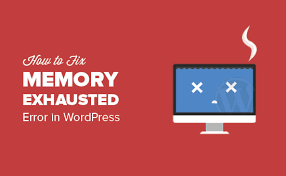
define(⁄'wp_memory_limit⁄', ⁄'256m⁄');
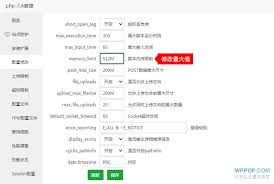
```
修改“256m”为合适的内存大小值,保存文件。
通过以上几种方法,你就可以轻松解决wordpress的memory size报错问题啦!无论你是新手还是有经验的wordpress用户,都能快速上手,让你的网站运行得更加稳定、高效,尽情享受创建和管理网站的乐趣!赶紧试试吧!